[视频]Win10创新者版怎么移动更改桌面文件夹保存位置
关于李安Win10创新者版怎么移动更改桌面文件夹保存位置,期待您的经验分享,当代劳模,所有人都应该向你学习
!
更新:2024-02-19 20:12:30杰出经验
来自58同城http://www.58.com的优秀用户电动车的那些事儿,于2017-10-11在生活百科知识平台总结分享了一篇关于“Win10创新者版怎么移动更改桌面文件夹保存位置魔兽领主”的经验,非常感谢电动车的那些事儿的辛苦付出,他总结的解决技巧方法及常用办法如下:
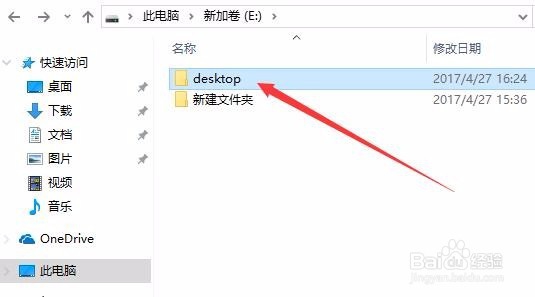 [图]2/8
[图]2/8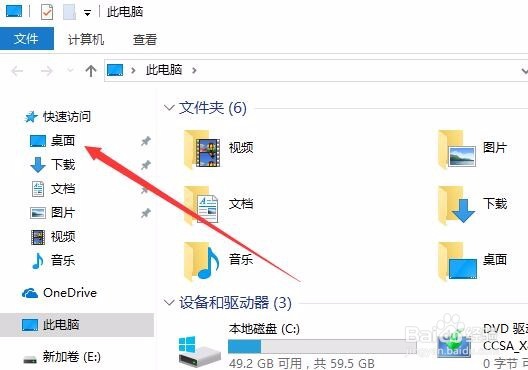 [图]3/8
[图]3/8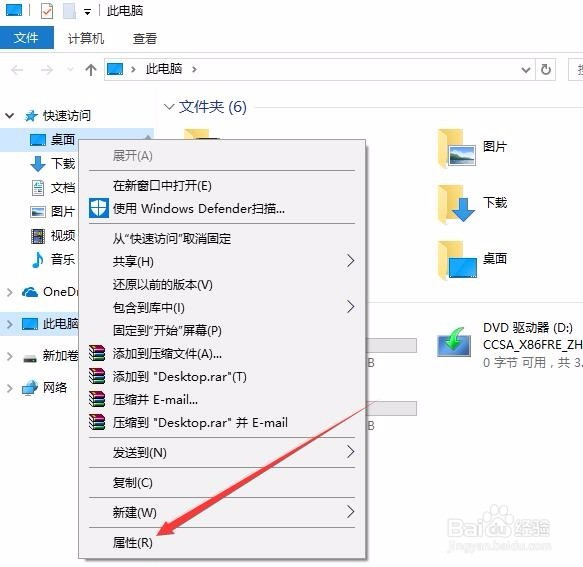 [图]4/8
[图]4/8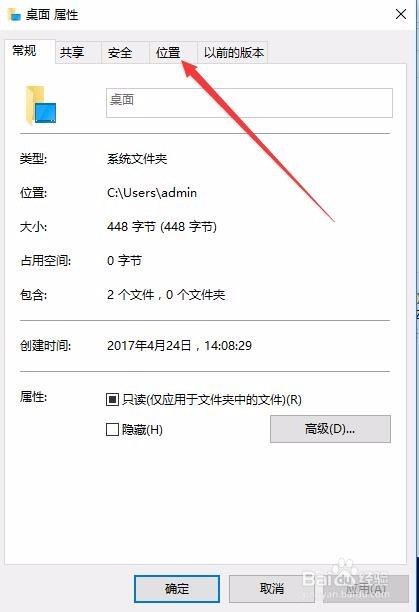 [图]5/8
[图]5/8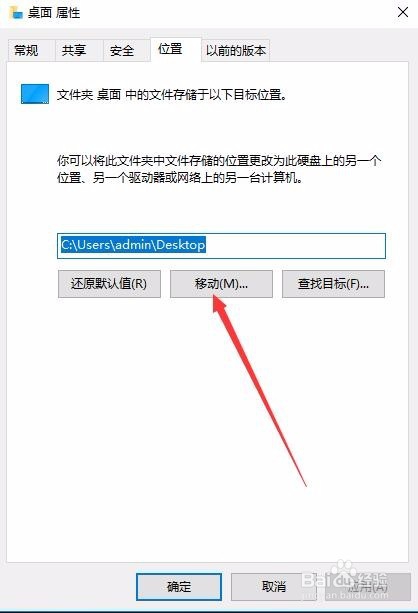 [图]6/8
[图]6/8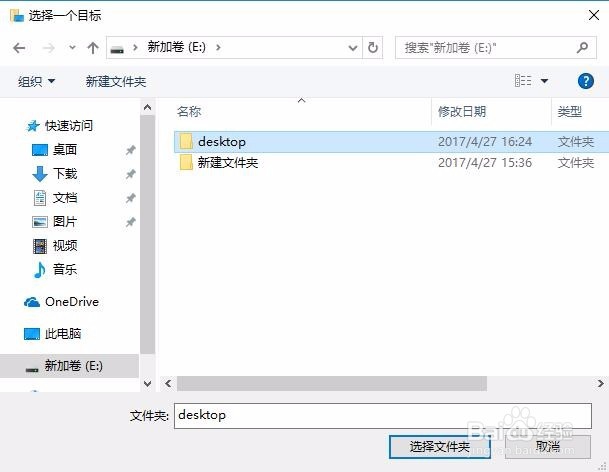 [图]7/8
[图]7/8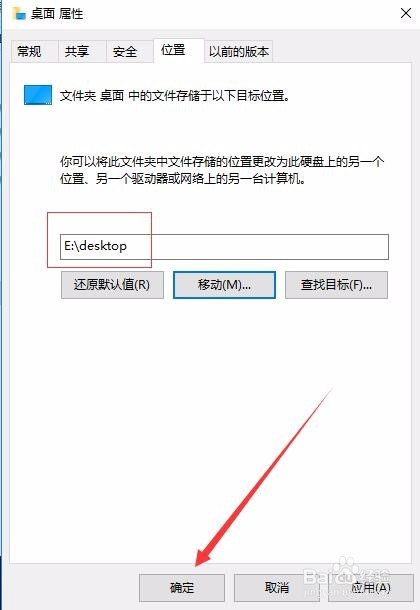 [图]8/8
[图]8/8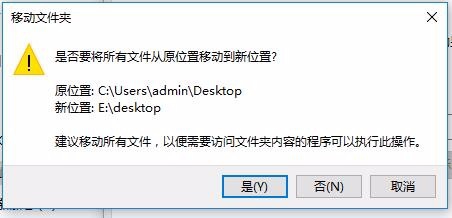 [图]
[图]
77697我们知道Windows系统桌面文件默认是保存在C盘上的,这样在系统崩溃,或是需要重装系统的时候,需要先备份桌面文件,操作起来非常麻烦,其实我们可以更改Windows10系统桌面文件夹的位置,只需要简单的设置就可以了,下面我们就一起来看一下修改方法吧。
工具/原料
Windows10方法/步骤
1/8分步阅读首先我们打开电脑的其它非系统盘,新建一个Desktop的文件夹
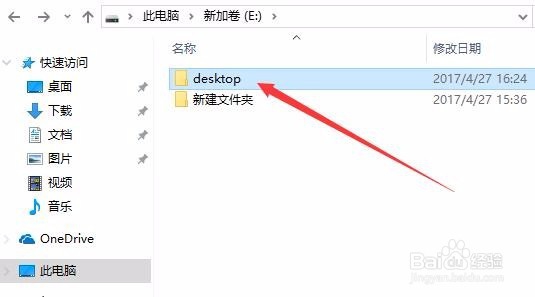 [图]2/8
[图]2/8然后在左侧边栏快速访问列表中找到“桌面”的菜单项
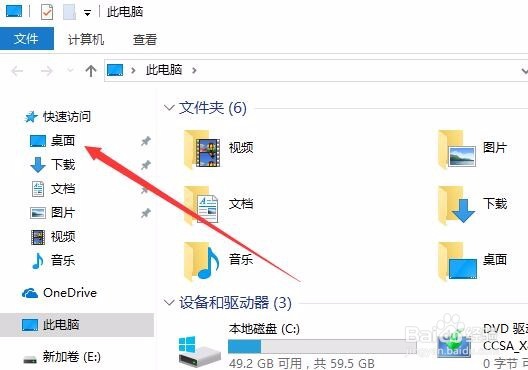 [图]3/8
[图]3/8右键点击“桌面”菜单项,在弹出菜单中选择“属性”菜单项
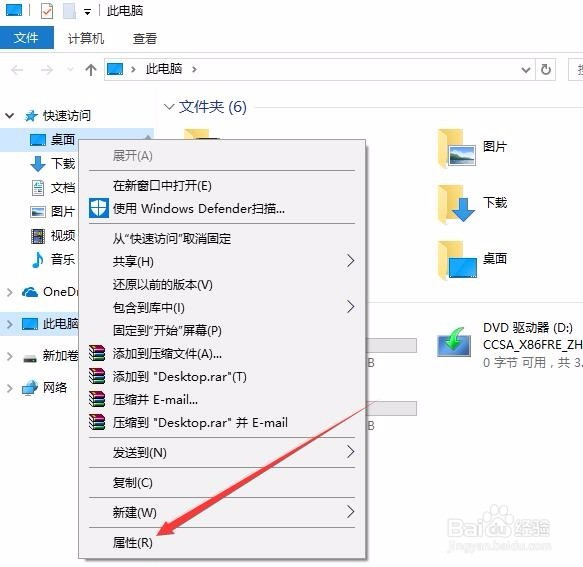 [图]4/8
[图]4/8这时会打开桌面属性窗口,选择其中的“位置”标签
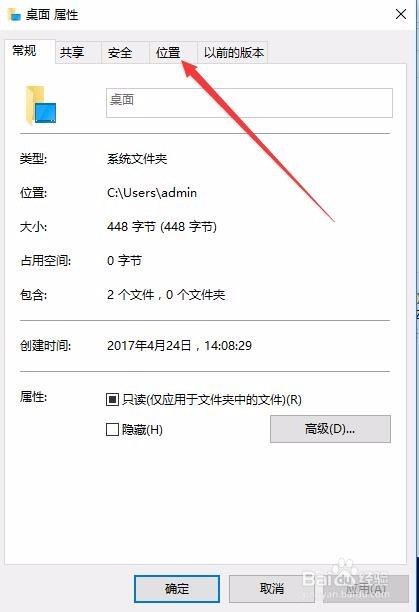 [图]5/8
[图]5/8在打开的位置窗口中,点击下面的“移动”按钮
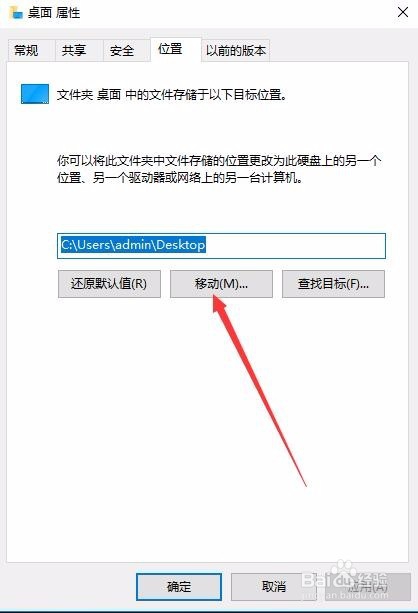 [图]6/8
[图]6/8在选择一个目标窗口中,我们选择前面刚建的Desktop文件夹,然后点击“选择文件夹”按钮
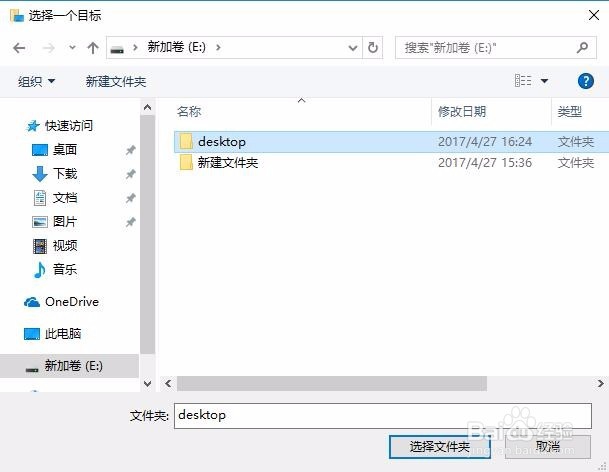 [图]7/8
[图]7/8回到位置窗口后,可以看到窗口中桌面文件夹位置已进行了修改,点击确定按钮
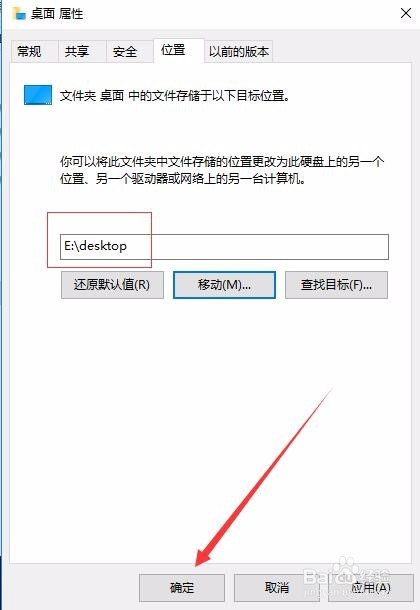 [图]8/8
[图]8/8接着会弹出一个确认是否移动桌面文件夹的确认窗口,点击“是”按钮,这时我们就把桌面文件夹的位置修改成功了
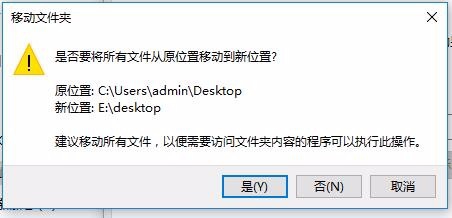 [图]
[图]生活/家居经验推荐
- Q[视频]求解答微信怎么屏蔽人不拉黑
- Q哪种微信如何能看到对方现在的位置?
- Q突然宝妈如何做到工作与接孩子两不误?
- Q谁知道如何驯养柴犬
- Q独家和女生聊天技巧,看了马上告别光棍。
- Q关于怎么去电除水壶里的水垢
- Q有办法如何快速去干枣核?
- Q怎么办第一次坐飞机注意事项?
- Q帮忙知道车牌号怎么查询车主电话
- Q都说打了狂犬疫苗后的注意事项
- Q告诉关于如何练字,分享给想练好书法的人
- Q有认识政府怎样知道你是否加入其他国籍?
- Q回答下怎样在网上预约办理离婚
- Q求大家豆芽的生长过程观察日记(7天左右带图解...
- Q告知如何绑定老公微信
- Q这是如何正确的在鱼缸中种植水草
- Q告诉如何让拖把不倒?
- Q阐述小乌龟吃什么?小乌龟怎么养经验详解
- Q求学习中国知网首页怎么免费下载论文
- Q99成新手机建不建议买?
- Q[视频]都说苹果手机怎么连接小米手环使用
- Q[视频]如果抖音怎么把人拉黑并取消黑名单
- Q[视频]该不该如何删除微信游戏
已有 46865 位经验达人注册
已帮助 215340 人解决了问题


